
1. 엑셀 열 너비 그대로 복사하기
안녕하세요
엑셀 작업을 하다가 표를 붙여 넣다보면
종종 열 너비가 달라서
일일히 바꿔줘야 할 때가 있습니다.
오늘은 엑셀 표를
그대로 붙여 넣는 방법을 알아보겠습니다.
1. 복사하고 싶은 부분을 먼저 복사해줍니다.
'Ctrl + C'

2. 붙여넣고 싶은 위치 선택 후
'마우스 우클릭 -> 선택하여 붙여넣기' 클릭
단축키 : [ Alt + E + S ]

3. 선택하여 붙여넣기 창에서
먼저 '열 너비'를 선택 후 확인 버튼을 눌러줍니다.

4. 아래 와같이 열 너비가
좌측 표와 동일하게 변경되었습니다.
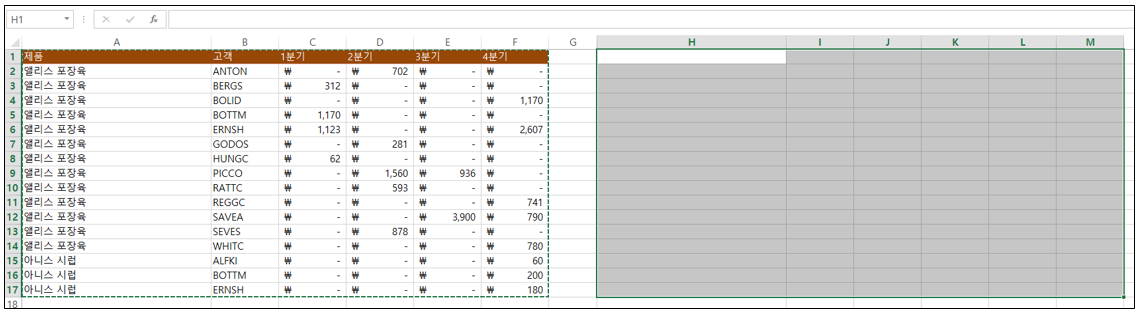
5. 다음으로 똑같이
'마우스 우클릭 -> 선택하여 붙여넣기 -> 원본 테마 사용 체크'
확인 버튼 클릭
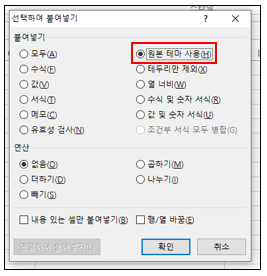
6. 그럼 아래와 같이
좌측 표가 동일하게 복사된 것을 확인할 수 있습니다.
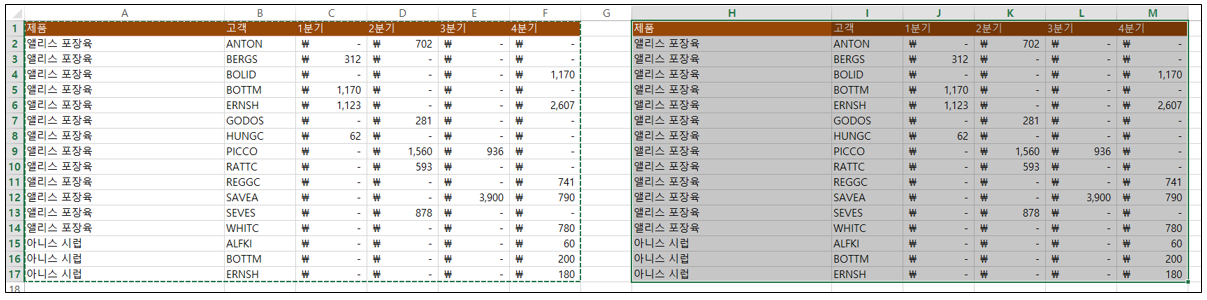
이 외에도
값 만 붙여 넣고 싶다면
'값' 체크 후 확인 버튼을 눌러주시면 됩니다.
아래와 같이 값만 복사되며
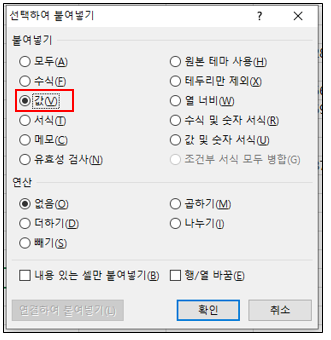
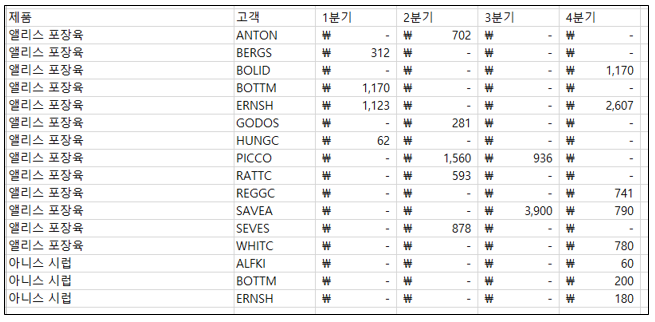
서식만 복사하고 싶다면
'서식' 체크 후
확인을 눌러주시면 서식만 복사가 됩니다.
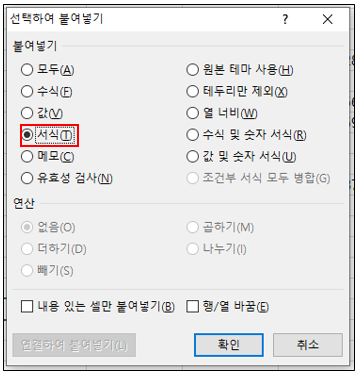
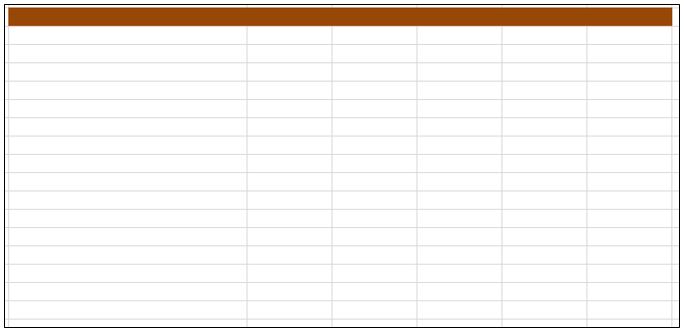
마지막으로
행/열 바꿈 옵션은
아래와 같이 행과 열을 바꿔주는 역할을 합니다.
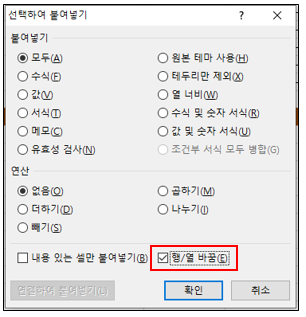
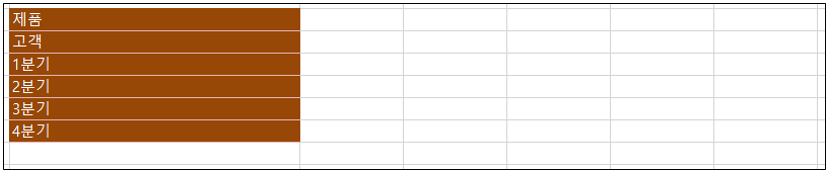
그럼 여기까지
엑셀 표 그대로 붙여넣는
방법에대해 알아보았습니다.
감사합니다 ^^
'IT 정보 > 엑셀 정리' 카테고리의 다른 글
| 엑셀 회색 여백 설정하기 (페이지 레이아웃 보기) (0) | 2023.04.04 |
|---|---|
| 엑셀 취소선 긋기, 글자 가운데 줄긋기 단축키 (0) | 2023.04.01 |
| 엑셀 중복값 개수 세기, COUNTIF(카운트 이프) (0) | 2023.04.01 |
| 엑셀 셀 내용 합치기, 내용 유지 (0) | 2023.03.29 |
| 엑셀 천단위 콤마, 절사, 숨기기(생략) / 백만단위 (0) | 2023.03.23 |



